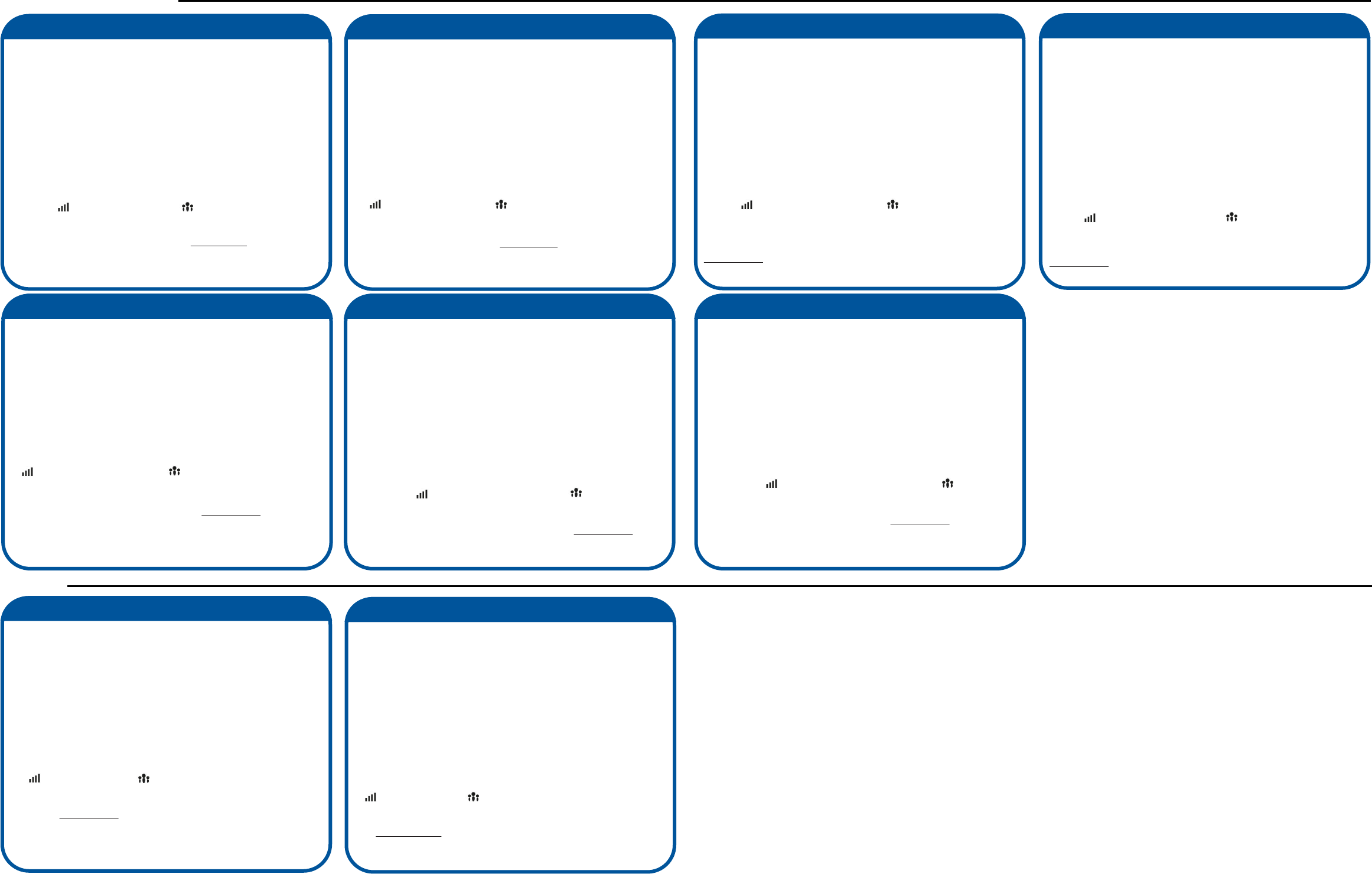2/2
Eastern
Asia
Čeština
Magyar
Român
Polski
Български
Slovensky
Slovenščina
繁體中文
ภาษาไทย
1. Připojte zařízení, zapněte jej a vyčkejt
sítě WPS.
2. Pokud váš stá
funkci
dobu 2 sekund a to do 2 minut.
přejděte ke kroku 4.
3.1. Pokud váš stá
nepodporuje, zkontrolujt
šifrovací klíč).
3.2. Připojte počítač k portu Ethernet zařízení
bezdrátov
ZyXEL, šifrov
4.
5. Spustí se průvodce. P
6. LED dioda ukazuje sílu signálu. LED dioda ukazuje počet připojených
bezdrátových klientů.
Další informace naleznete v uživatww.
1.Csatlakoztassa és kapcsolja be, majd várjon 1 percig
2. Ha már létező vez
WPS-t, nyomja meg a rajta lév
egymástól 2 percen belül
a 4. lépésre.
3.1. Ha már létező vez
támogatja a
megosztott kulcs).
3.2. Csatlakoztasson egy számítógépet a
csatlakozzon vez
SSID: ZyXEL, megosztott kulcs: 00000000.
4. Nyissa meg az internetböngészőt és írja be a http://zyxelsetup
; http://192.168.1.2.
5. A varázsló elindul. Köv
6. A LED a jelerősséget mutatja. A LED a csatlakoz
kliensek számát mutatja.
Bővebben lásd a használati útmutatót a www
1. Conectaţi, porniţi şi aşteptaţi 1 minut pentru ca LED-ul
2. Dacă routerul sau AP
butonul
2 secunde, la un interval de 2 minute unul de celălalt. Aştepta
aprindă, apoi treceţi la pasul 4.
3.1. Dacă routerul sau AP
vericaţi şi notaţi setările fără r ale acestuia (SSID
3.2. Conectaţi un computer la portul Ethernet al WRE2206 sau c
la acesta utilizând setările implicite ale
00000000.
4. Deschideţi browserul web şi tasta
5.
6. LED-ul indică puterea semnalului. LED-ul indică numărul de clienţi
conectaţi fără r
Pentru mai mult
www.zyxel.com.
1. Podłącz urządzenie do zasilania, włącz je i odcz
zaświeci.
2. Jeśli uży
metodę
ciągu maksymalnie 2 minut naciśnij i prz
WRE2206. Pocz
3.1. Jeśli uży
nieobsługującego metody
bezprzewodowe (SSID
3.2. Podłącz komput
prz
ZyXEL, klucz wstępny: 00000000.
4. Otwórz pr
http://192.168.1.2.
5. Zostanie uruchomiony kreator
6. Dioda LED wskazuje siłę sygnału. Dioda LED wskazuje liczbę
podłączony
Więcej inf
www.zyxel.com.
1. Priključite napajanje, naprav
2. Če vaš obstoječi br
WPS na 2 sekundi in potem gumb
da zasveti
3.1. Če vaš obstoječi br
zapišite brezžične nastavitve napr
3.2. Priključite računalnik na Ethernet vrata naprav
povežite z njo s pomočjo privzetih vr
SSID: ZyXEL, ključ v vnaprejšnji skupni rabi: 00000000.
4. Odprite spletni brskalnik in vpišite http://z
5. Zagnal se bo čarovnik. Sledite poziv
6. Lučka LED kaže moč signala. Lučka LED kaže število povezanih
brezžičnih odjemalcev
Za več informacij si oglejte na
1. Zapojte, zapnite a počkajte 1 minútu, kým sa nerozsvieti LED indikátor
2. Ak váš existujúci bezdrôt
WPS, podržte stlačené tlačidlo
sekundy
indikátor WPS ner
3.1. Ak váš existujúci bezdrôt
funkciu
(SSID
3.2. Pripojte počítač k ethernetov
bezdrôto
SSID: ZyXEL, predvolen
4. Otvor
http://192.168.1.2.
5. Spustí sa sprievodca. P
6. LED indikátor zobrazuje silu signálu. LED indikátor zobrazuje počet
pripojených bezdr
Viac informácií nájdet
1. Включете в мрежата, нат
1 минута, докато светне све
2. Ако безжичният ви рутер или т
бутона за
натисканията трябва да с
свето
3.1. Ако безжичният ви рутер или т
и запишете безжични
3.2. Свържет
безжично с него, кат
WRE2206 : SSID: ZyXEL, предварително спо
4. Отворете вашия уеб брауз
5. С
6. Свето
свързени безжични клиенти.
Вижте Ръководствот
информация.
1.
2. AP WPS WPS 2
WRE2206 2 2 WPS 4
3.1.
3.2. WRE2206
WRE2206: SSID: ZyXEL, pre-shared key: 00000000
4. http://zyxelsetup; http://192.168.1.2.
5.
6. LED LED
www.zyxel.com
1. 接上電源並等待 WPS 亮起表示開機完成。
2. 若現有的無線路由器或 AP 支援 WPS ,請按 WPS 按鈕 2 秒鐘,再於 2 分
鐘內開啟 WRE2206 按 2 秒鐘) 。 等待 WPS 亮起,WPS 連結成功,再
進入步驟 4 。
3.1. 若現有的無線路由器或 AP 不支援 WPS ,請確認自家的無線設定
(SSID、預先共用金鑰 ) 並抄寫下來。
3.2. 使用乙太網路埠將 WRE2206 連接至電腦,或使用無線方式連接:
SSID: ZyXEL,預先共用金鑰: 00000000。
4. 啟動網頁瀏覽器,輸入 http://zyxelsetup或
http://192.168.1.2
。
5. 將執行精靈。 依照精靈提示進行動作。
6. LED 顯示訊號強度。 LED 顯示連線的無線用戶端數量。
請至www.zyxel.com 參閱《使用手冊》,以取得詳細資訊。
Copyright